Comment ouvrir votre fichier .csv obtenu avec Wanapos
Vous avez des difficultés à ouvrir votre fichier .csv téléchargé sur Wanapos ? Découvrez toutes les possibilités qui s'offrent vous.
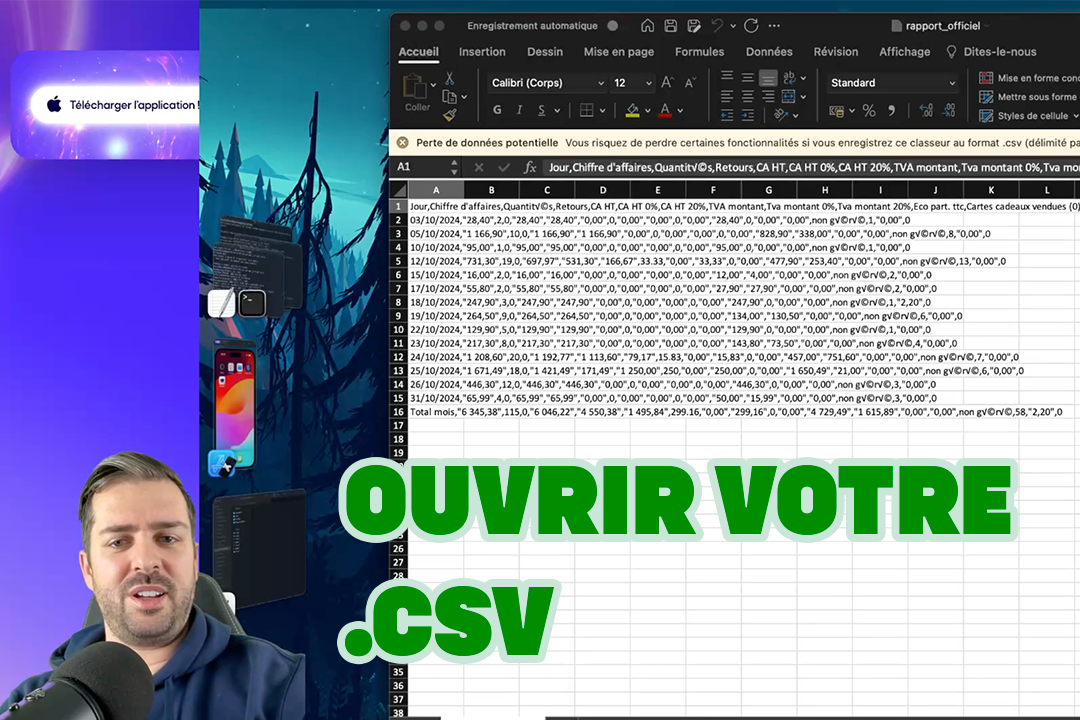
Lorsque vous téléchargez n'importe quel document sur Wanapos, celui-ci vous est transmis au format .csv.
Nous allons voir comment vous pouvez l'exploiter de différentes méthodes. Ce sera différent que vous soyez sur Mac, Windows, ou directement sur votre iPhone/iPad.
Vulgarisons rapidement ce qu'est un csv. Il s'agit d'un simple fichier contenant du texte, que l'on ouvre généralement avec un tableur (de type Excel pour le plus connus). Chaque information dans le fichier, mot, texte ou valeur, est séparée de l'autre par un délimitateur (un point virgule, une virgule ou une tabulation), une virgule pour Wanapos.
Hors Excel, les méthodes pour ouvrir le .csv :
📲 Directement sur l'iPhone / iPad.
Vous souhaitez peut-être dans un premier temps uniquement accéder aux données du fichier csv pour les visualiser, et bien sachez que vous pouvez le faire directement sur votre iPhone / iPad.
Lorsque vous téléchargez le fichier, plusieurs options s'offrent à vous, c'est lorsque vous choisissez "Enregistrer dans Fichiers". Vous pouvez alors le récupérer en lançant l'application Fichiers, en navigant, et en l'ouvrant simplement. Avec cette méthode bonne nouvelle, il sera automatiquement bien formaté 😄.
Ouverture avec Google Sheet.
Google Sheet est le tableur gratuit de Google.
Quand il s'agit d'ouvrir des fichier csv, Google sheet est beaucoup plus efficace qu'Excel, pas besoin de lui préciser le type de séparateur, il le comprend directement de lui-même.
Vous avez une adresse gmail ? Vous avez automatiquement Google Sheet d'accessible, il est gratuit.
Quand vous êtes connecté à votre messagerie gmail, cliquez en haut à droite sur le bouton des applications, vous y trouverez Google Sheet.
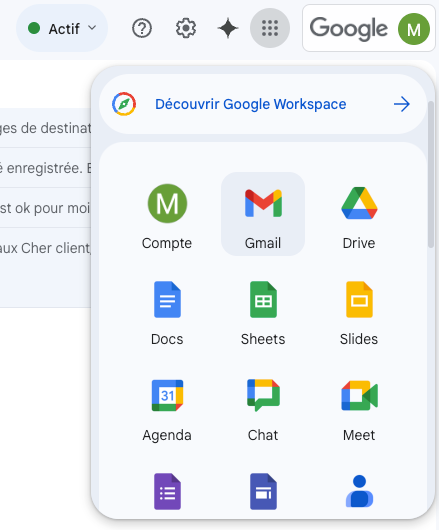
Vous l'avez également automatiquement si vous utilisez Google Drive.
Ouverture avec Numbers.
Vous avez un mac ? Bonne nouvelle, l'application Numbers est fournie gratuitement. Tout ce que vous avez à faire, c'est ouvrir le fichier .csv avec. Pour numbers, c'est comme pour Google Sheet, il sait analyser tout seul le type de séparation, et vous l'ouvrira directement au bon format.
Autres tableurs.
Il existe une multitude d'autres tableurs gratuit, il va être difficile de tous vous les énoncer ici. La règle à respecter si votre fichier ne s'ouvre pas correctement, c'est de toujours penser à importer les données en précisant le type de séparateur, à savoir la virgule.
Sur Excel, les méthodes pour ouvrir le .csv :
C'est légèrement différent, selon que vous soyez sur Windows ou sur Mac.
Si vous êtes sur Mac :
- Ouvrez une nouvelle page Excel vierge.
- Allez dans fichier > importer > csv > choisissez votre fichier csv
- Faites suivant,
- Mettez le séparateur sur virgule
- Terminez et placez les données où vous voulez
Si vous êtes sur Windows :
- Ouvrez une nouvelle page Excel vierge.
- Allez dans données > à partir d'un texte > choisissez votre fichier .csv
- Faites suivant,
- Mettez le séparateur sur virgule
- Terminez et placez les données où vous voulez

